ВАЖНО! ЕСЛИ ВАМ НУЖНЫ УСЛУГИ ПО ПРОДВИЖЕНИЮ, ТО ПИШИТЕ В ЛИЧКУ НА БИРЖЕ KWORK 👉👉👉 https://kwork.ru/user/nikolay_nikolaevich
Как создать и правильно настроить свой профиль в Telegram? Как это сделать быстро и легко? Пошаговая инструкция по созданию профиля в Telegram.
Мессенджер от Павла Дурова в 2023-м году становится всё популярнее и популярнее. С каждым днём появляется большое количество новых пользователей, которые хотят настроить свой аккаунт так, чтоб им было максимально комфортно им пользоваться. Это может быть как невидимый статус, как показ или скрытие номера, настройка аватарки и многое другое.
Так как же правильно создать и настроить свой Telegram аккаунт? Сегодня разберём!
ВАЖНО! ЕСЛИ ВАМ НУЖНЫ УСЛУГИ ПО ПРОДВИЖЕНИЮ, ТО ПИШИТЕ В ЛИЧКУ НА БИРЖЕ KWORK 👉👉👉 https://kwork.ru/user/nikolay_nikolaevich
Наша инструкция будет поделена на создание аккаунта при помощи компьютерной версии мессенджера и при помощи мобильной.
- Создание Telegram аккаунта в компьютерной версии приложения
- Скачать приложение Telegram на компьютер
- Регистрация аккаунта в мессенджере
- Создание Telegram – аккаунта в мобильной версии приложения
- Скачивание приложения на IOS и Android
- Регистрация аккаунта в мессенджере
- Настройка личного профиля (аккаунта) в Telegram
- Вам необходимо загрузить вашу аватарку.
- Настройка конфиденциальности (Конфиденциальность)
- Уведомления и звуки
- Настройки чатов
- Папки с чатами
- Продвинутые настройки (Отсутствуют в телефонной версии)
- Настройка звонков
- Заряд батареи и анимации (Энергосбережение)
- Заключение
Создание Telegram аккаунта в компьютерной версии приложения
Прежде всего, если вы планируете регистрироваться в Telegram, вам необходимо скачать само приложение на ваш ПК.
Скачать приложение Telegram на компьютер
Скачать приложение можно по ссылке снизу или можете вбить в поисковике “Скачать телеграм”.
Ссылка на скачивание компьютерной версии – https://desktop.telegram.org/
ВАЖНО! ЕСЛИ ВАМ НУЖНЫ УСЛУГИ ПО ПРОДВИЖЕНИЮ, ТО ПИШИТЕ В ЛИЧКУ НА БИРЖЕ KWORK 👉👉👉 https://kwork.ru/user/nikolay_nikolaevich
При использовании браузера от Google, официальная ссылка будет располагаться на втором месте. На следующем скриншоте показано расположение официального сайта Telegram и его версия для компьютера
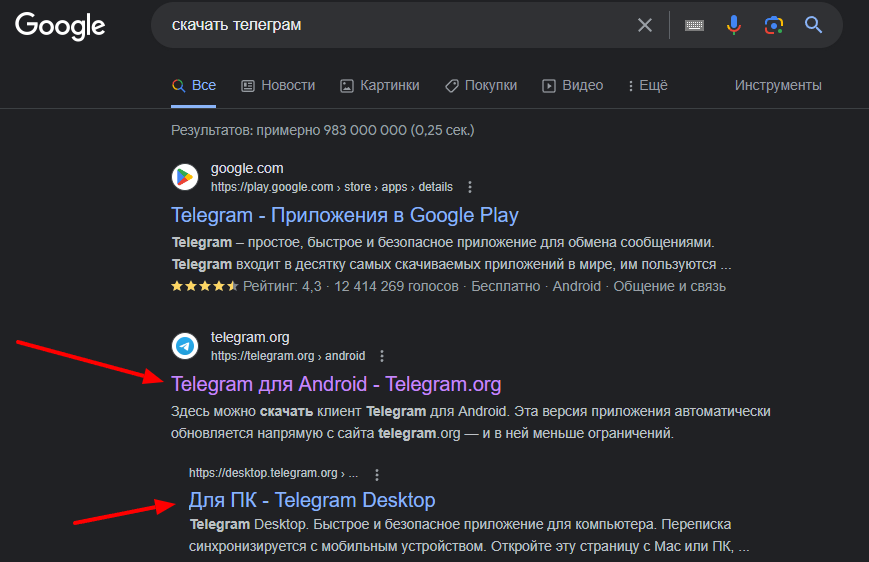
Если же вы пользуетесь например Яндексом, то вам необходимо аналогично нажать на вторую ссылку, как показано на скриншоте:
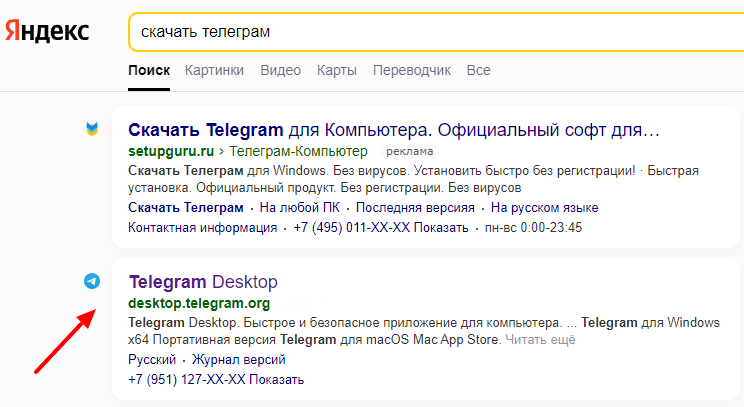
Скачиваете приложение, устанавливаете и переходите к следующему пункту.
ВАЖНО! ЕСЛИ ВАМ НУЖНЫ УСЛУГИ ПО ПРОДВИЖЕНИЮ, ТО ПИШИТЕ В ЛИЧКУ НА БИРЖЕ KWORK 👉👉👉 https://kwork.ru/user/nikolay_nikolaevich
Регистрация аккаунта в мессенджере
Регистрация в этой соц.сети довольно простая, она в разы быстрее реализуется в сравнении с тем же ВКонтакте и ОК. Для этого вам достаточно всего лишь иметь номер телефона. К тому же, если вы владеете большой базой номеров, вы с лёгкостью можете добавить эту базу и переключаться между ними легко и быстро.
Итак, разберём поэтапно каждый шаг.
- Открываете непосредственно само приложение Telegram и нажимаете на синюю кнопку “Start Messaging”. Если вы не владеете английским, то оно переводится как “Начать общение”. Нажимаете на эту кнопку
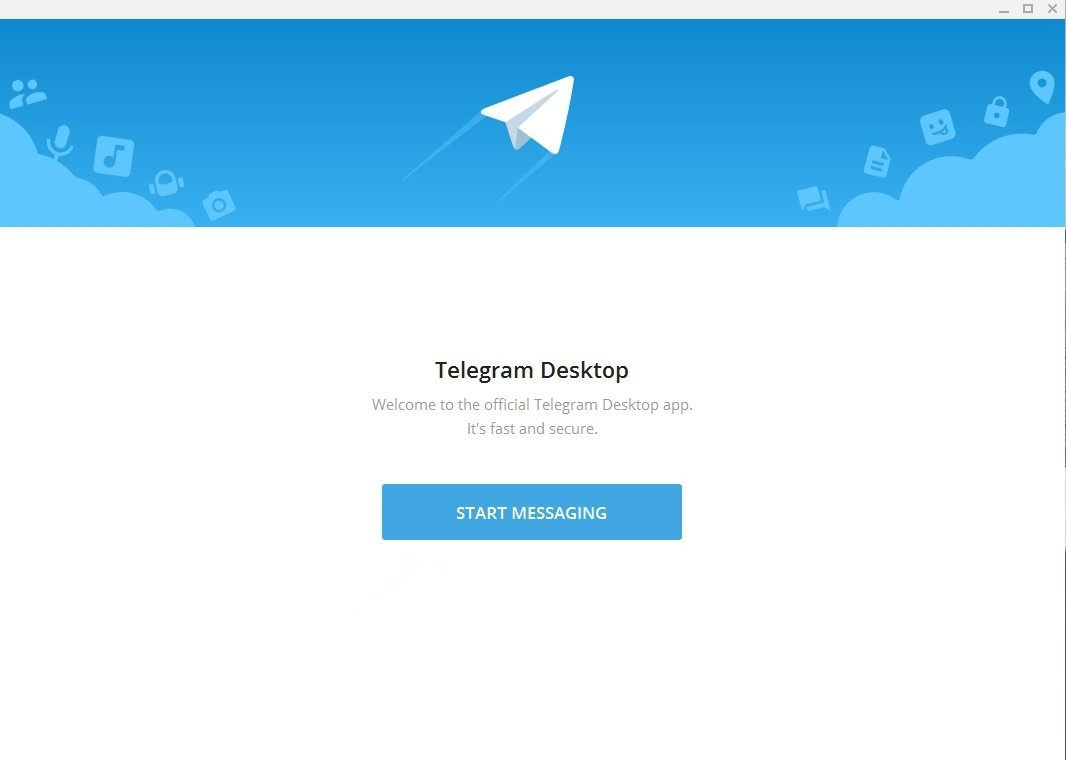
- Далее вас попросят ввести ваш номер телефона. Telegram – мировая соц.сеть и номер вы можете ввести любой, будто Украина, Россия или даже какая-нибудь Африка, ваш номер всегда будет являться действительным.
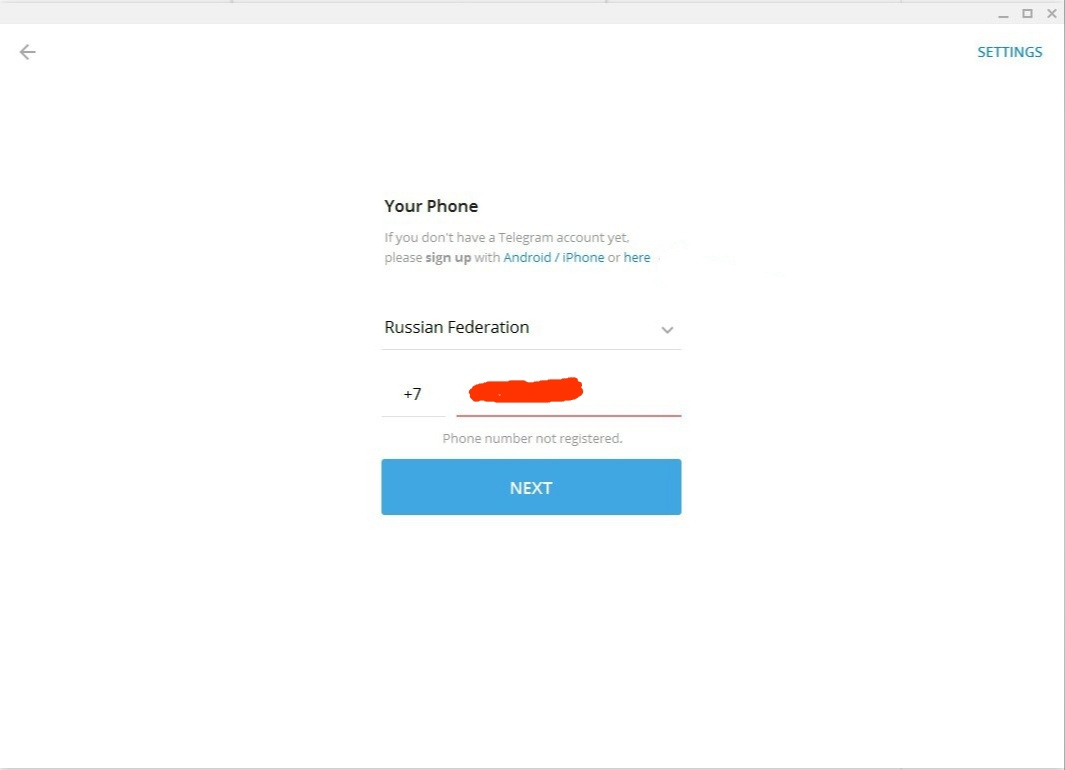
После того как ввели номер, нажимаете “Next”.
Теперь вам необходимо дождаться сообщения на номер, который вы указали при регистрации. И финальный шаг – вводите код из этого сообщения и успешно создаёте аккаунт.
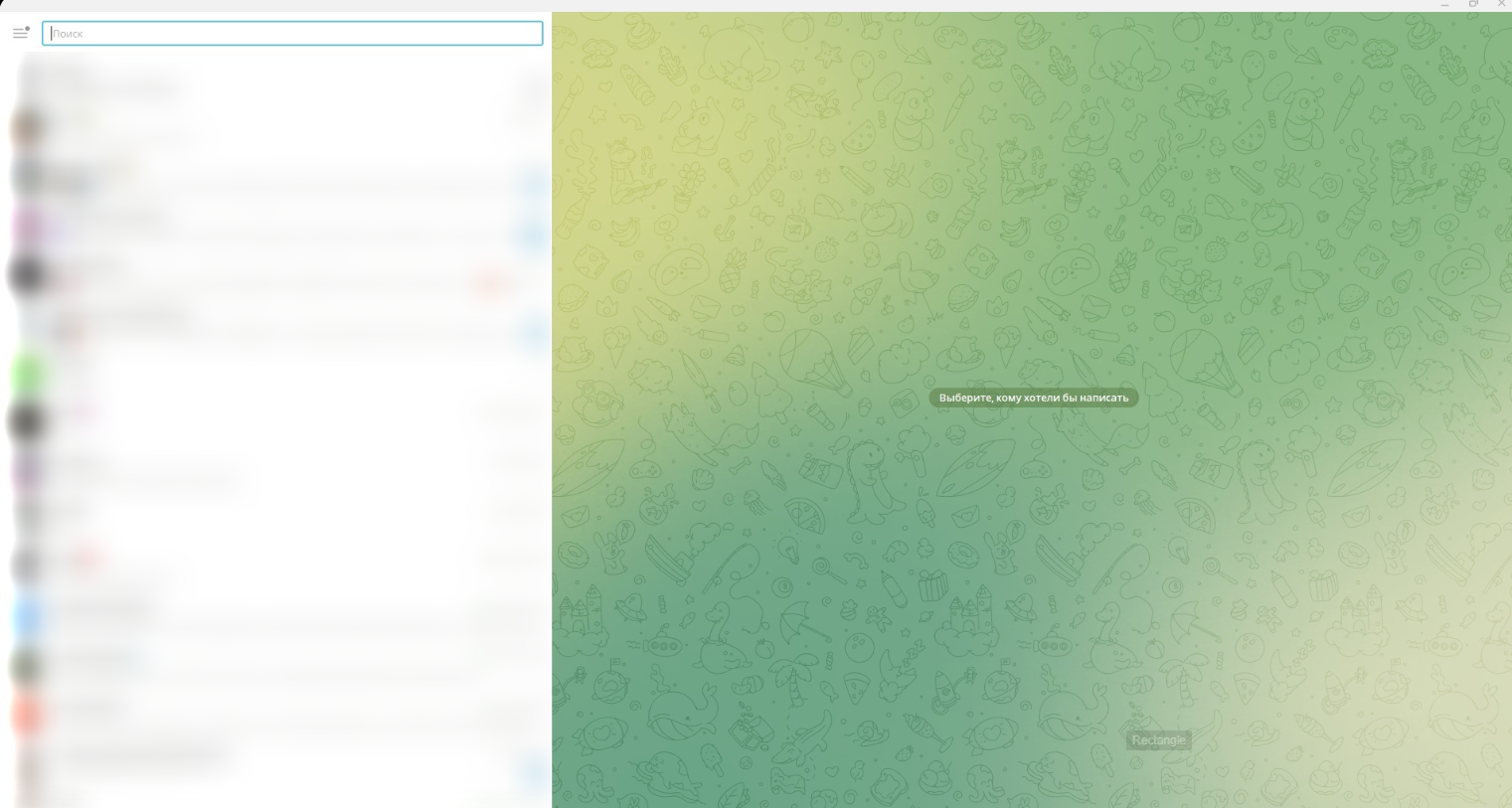
Теперь же давайте поговорим о том, как зарегистрироваться в Telegram при помощи телефона
Создание Telegram – аккаунта в мобильной версии приложения
Теперь же самое время поговорить о том, как регистрироваться в мобильной версии Telegram.
Скачивание приложения на IOS и Android
Создание аккаунта при помощи мобильного устройства производится ещё легче, чем через компьютер. Само приложение поддерживается как на IOS, так и на Android. Принцип регистрации самого аккаунта в мобильных операционных системах не имеет каких-либо отличий.
Telegram есть как и в AppStore, так и в GooglePlay. Ниже вы найдёте ссылки на скачивание, либо же можете вбить самостоятельно “Telegram” или “Телеграм” или “Тг”.
Android – версия – https://play.google.com/store/apps/details?id=org.telegram.messenger&hl=ru&gl=US
IOS – версия – https://apps.apple.com/us/app/telegram-messenger/id686449807
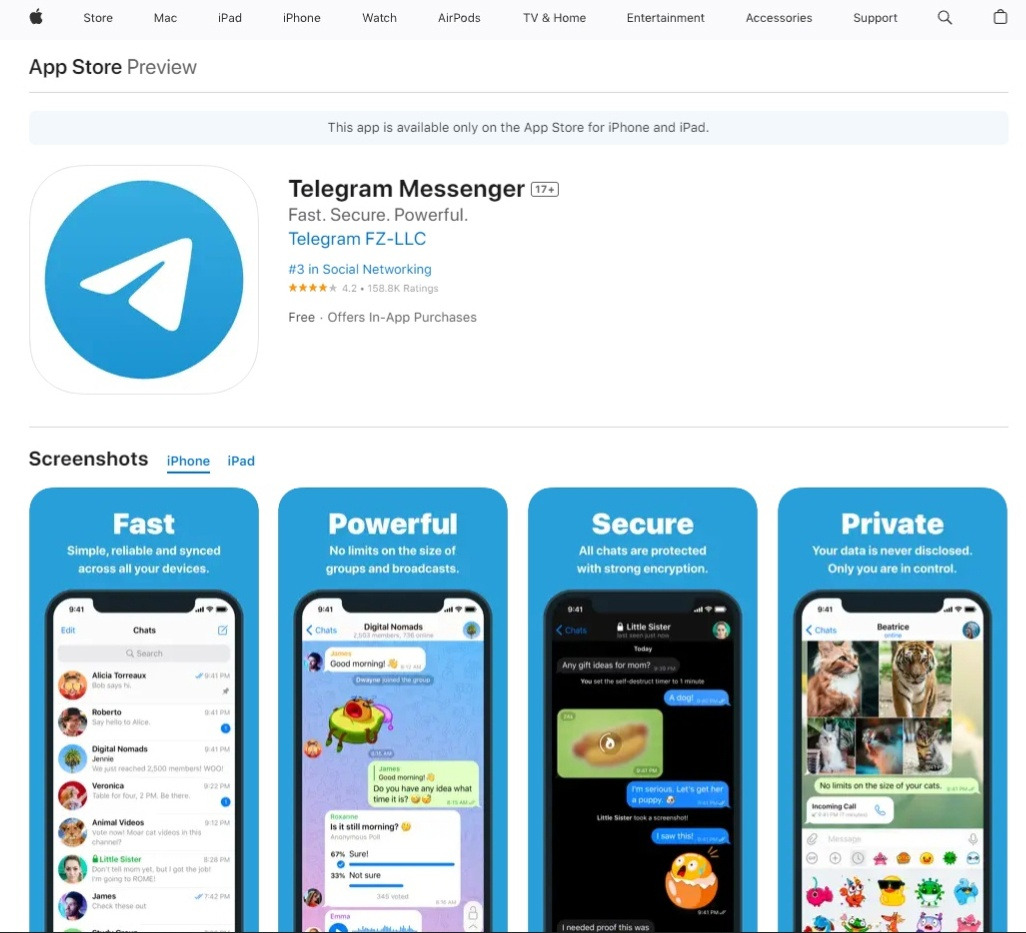
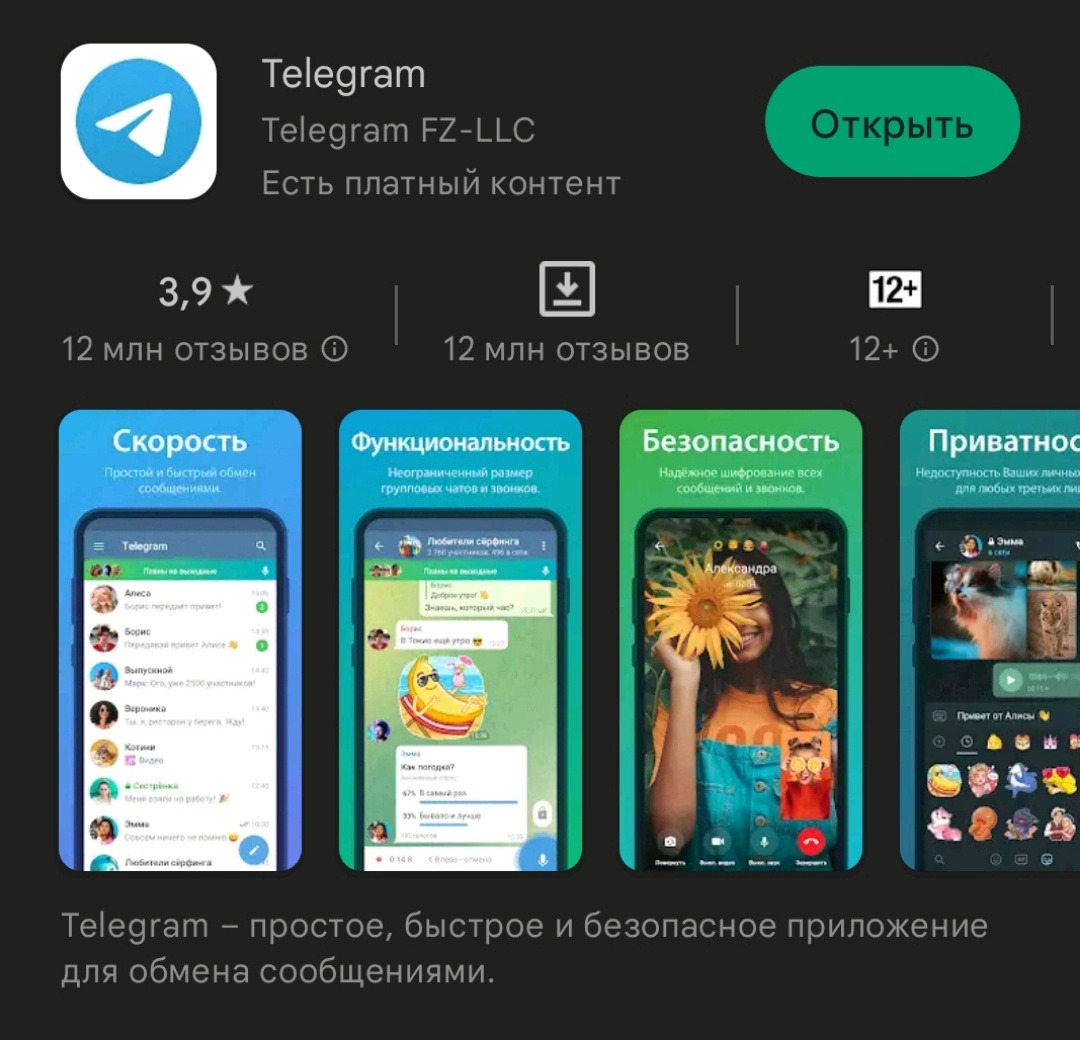
Регистрация аккаунта в мессенджере
После того, как вы скачали приложение, вам необходимо создать там свой аккаунт. Принцип создания аналогичен тому, как было показано в инструкции по созданию аккаунта на компьютере.
У вас после того, как вы откроете приложение, высветится следующая форма записи данных:
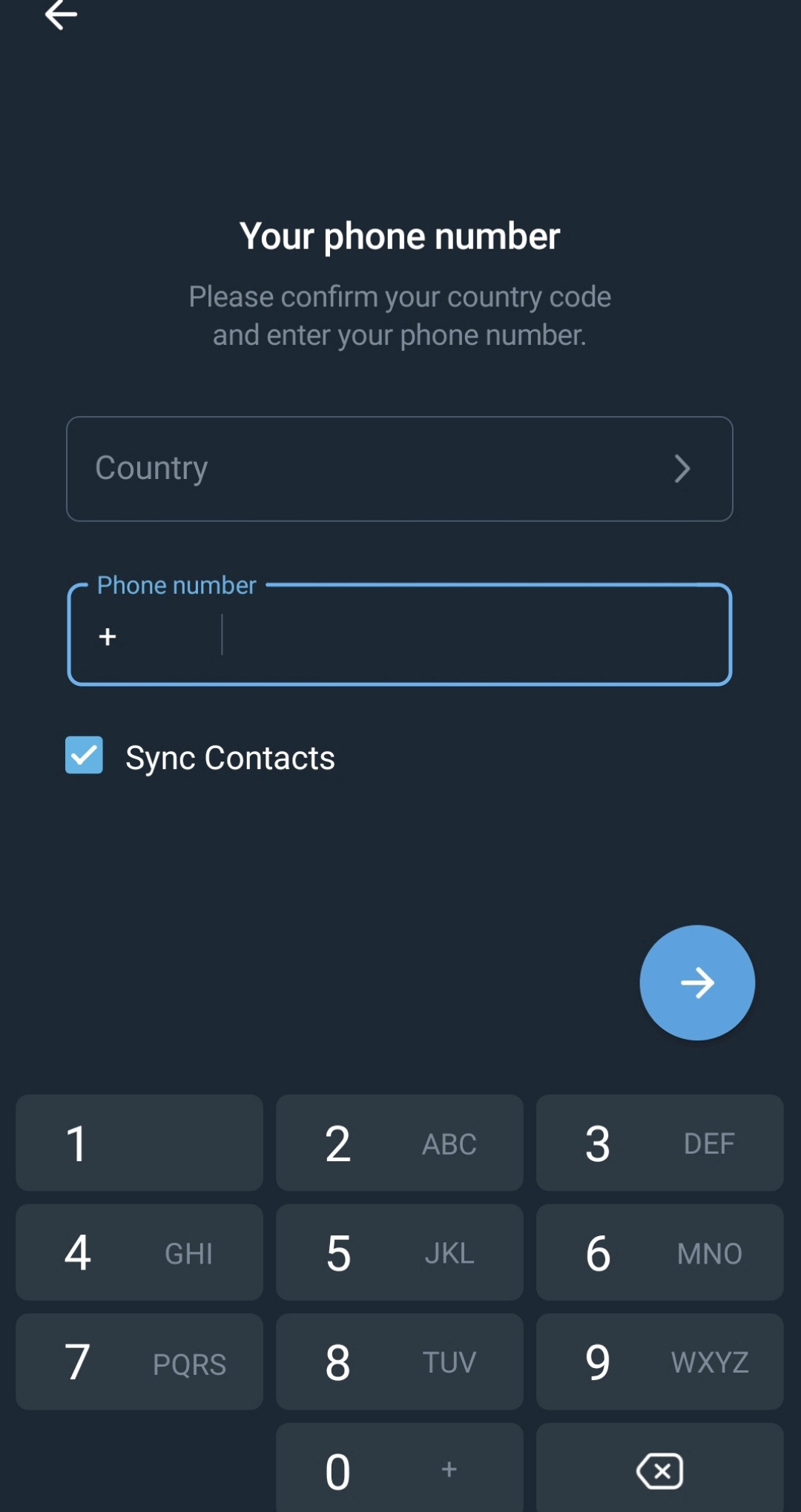
Вводите в это поле свой номер телефона, страну вводить необязательно, так как Telegram поймёт откуда вы по вашему номеру. Вводите его и нажимаете на синюю стрелочку в правом нижнем углу:
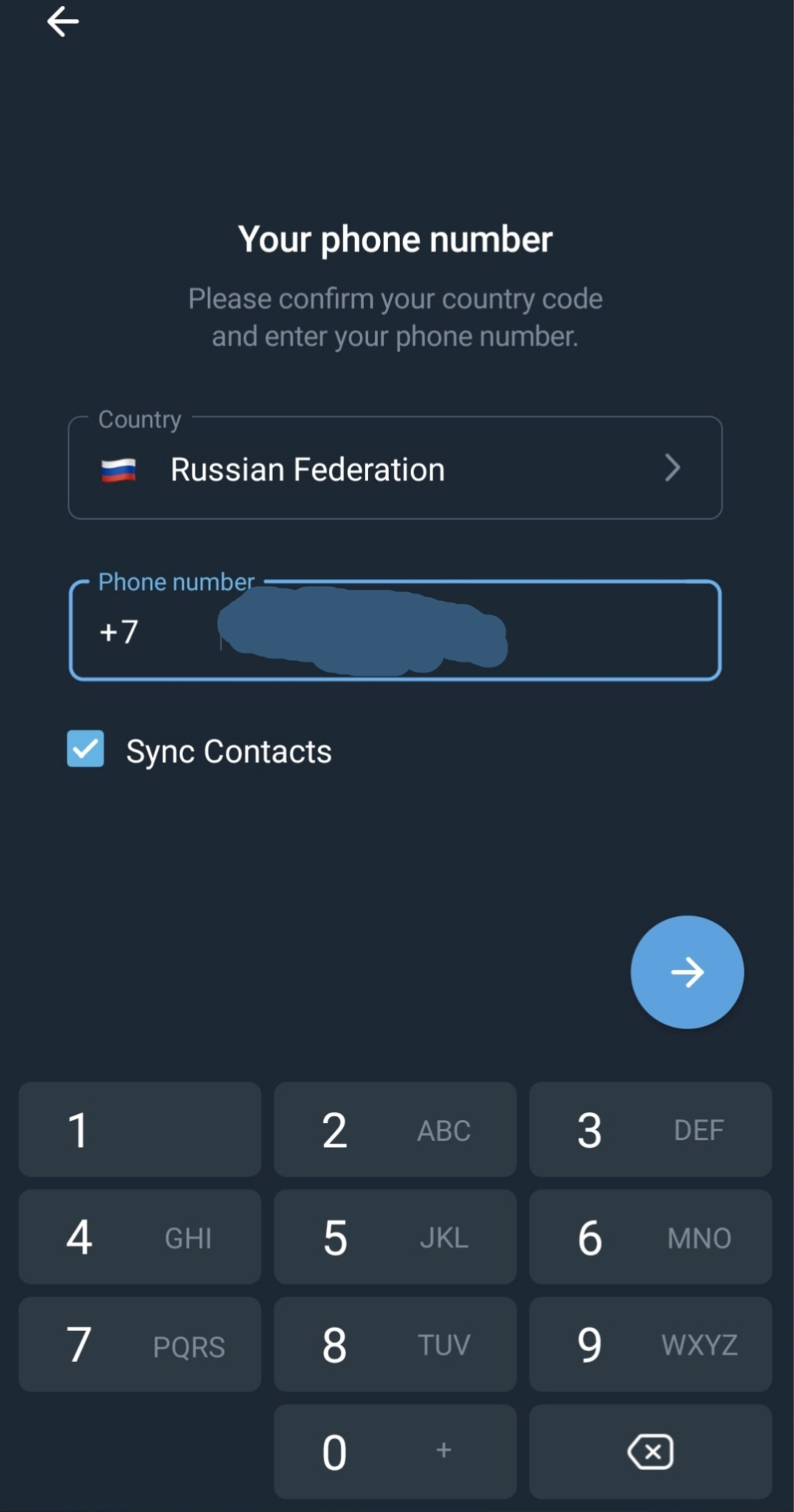
Вводите код, который вы получили сообщением от Telegram. Код может вводиться автоматически в приложении, в зависимости от вашего устройства.
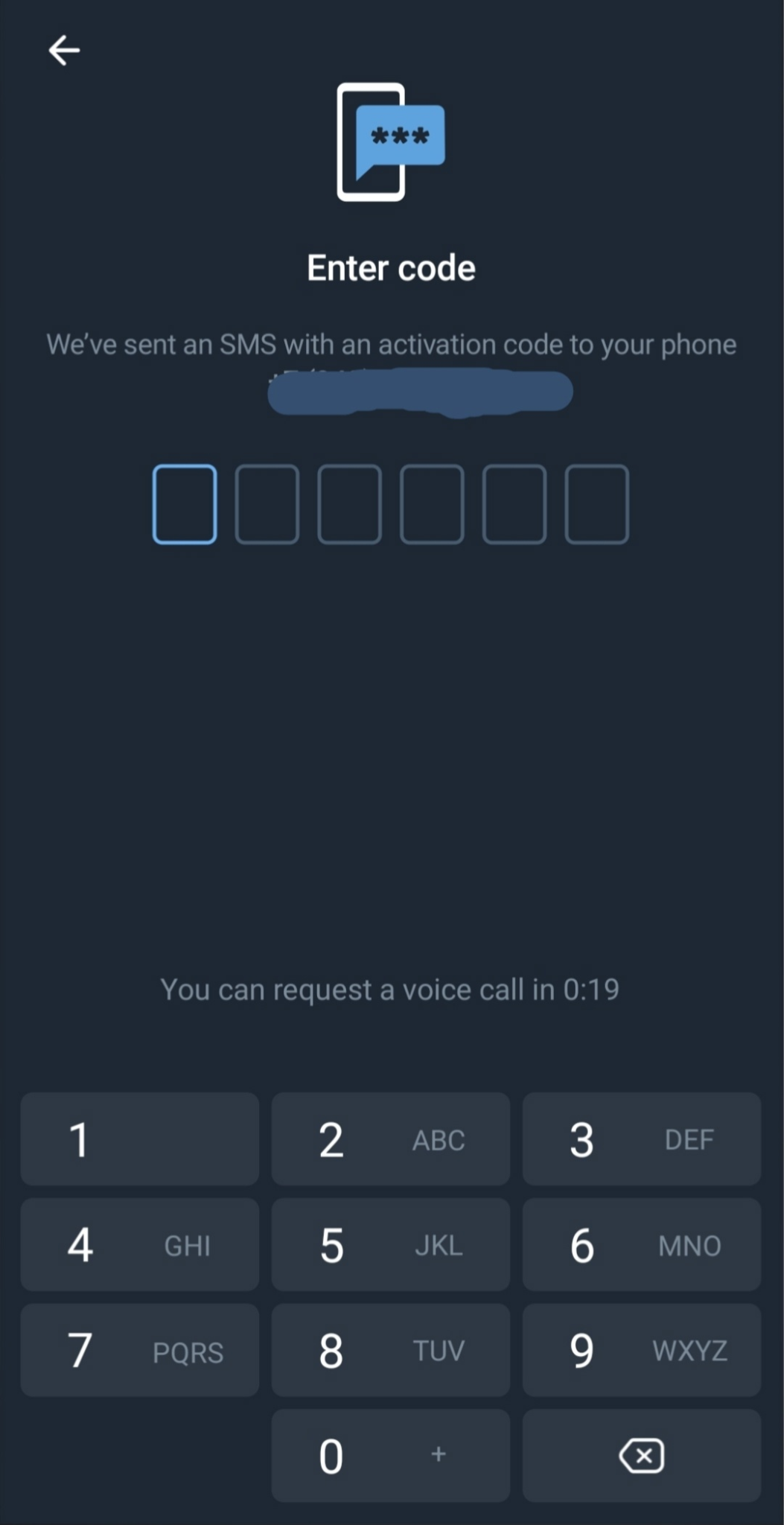
ВАЖНО! Бывает такое, что код может не приходить. Для этого вы нажимаете в самом низу, где идёт отсчёт. После нажатия туда, вам должен поступить звонок с кодом.
Мы вам советуем в этот момент сразу переключиться в Telegram и вводить код параллельно с тем, как его озвучивает оператор, дабы не забыть какую-то цифру или не спутать её местами.
После того как ввели код, можете смело приступать к настройке вашего профиля.
Настройка личного профиля (аккаунта) в Telegram
Прежде всего, мы вам настоятельно рекомендуем изменить язык приложения на более подходящий для вас. Это можно сделать довольно легко. Для этого вам необходимо:
1. Нажать на три горизонтальные полоски сверху
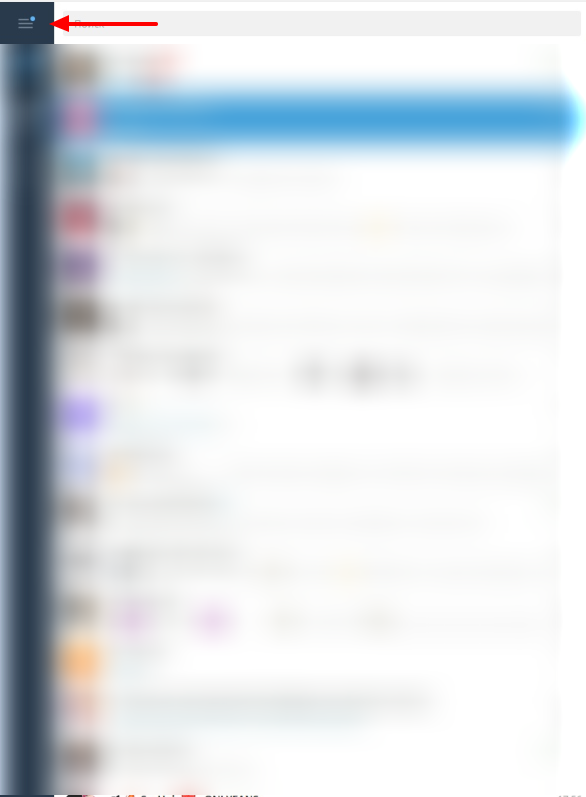
2. Найти в выпадающем меню вкладку “Настройки”
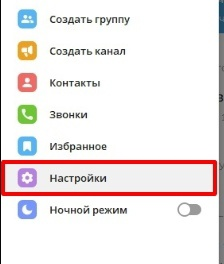
3. Найти вкладку “Язык” и выбрать удобный для вас. В нашем случае мы будем использовать версию на русском языке.
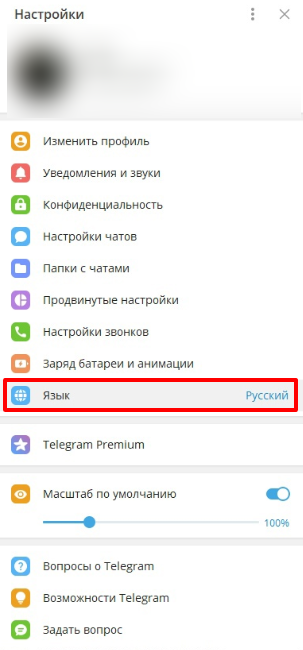
ВАЖНО! ЕСЛИ ВАМ НУЖНЫ УСЛУГИ ПО ПРОДВИЖЕНИЮ, ТО ПИШИТЕ В ЛИЧКУ НА БИРЖЕ KWORK 👉👉👉 https://kwork.ru/user/nikolay_nikolaevich
После того как разобрались с языком, пора непосредственно познакомиться с основными настройками аккаунта. Итак:
Вам необходимо загрузить вашу аватарку.
Для этого вам достаточно будет выбрать любую понравившуюся вам фотографию, будь-то из вашей галереи или интернета и загрузить её, настроив миниатюру.
Сам принцип загрузки аватарки одинаковый на всех устройствах – будь-то компьютер или телефон, принцип одинаковый. Важно помнить, что оптимальный размер вашей аватарки должен составлять 500×500 и не должен превышать 1280×1280.
Принцип загрузки аватара показан на следующих скриншотах:
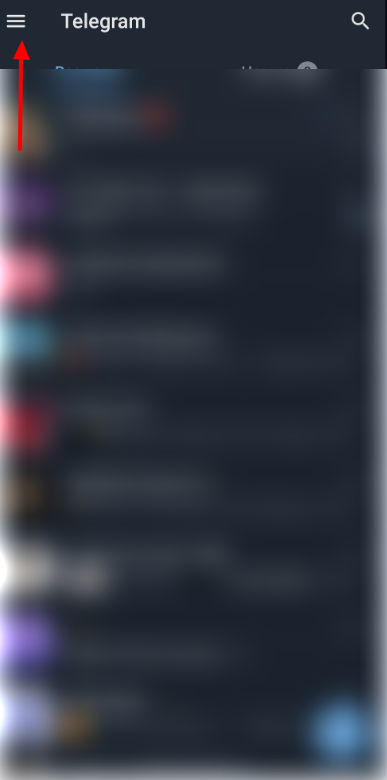
Нажимаете на 3 горизонтальные линии
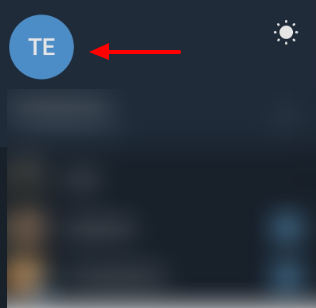
Нажимаете на ваш профиль
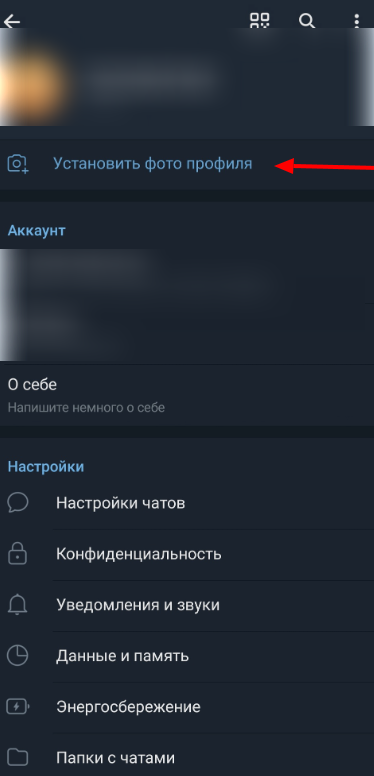
Нажимаете на “Установить фото профиля”
ЛИБО
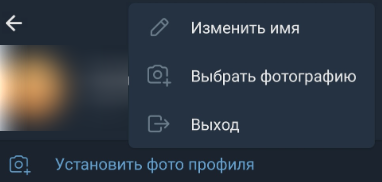
Нажимаете на 3 точки в правом верхнем углу и оттуда уже загружаете аватар
По такому же принципу вы можете заполнить и ваше описание, ваш никнейм, то есть условно говоря имя вас как пользователя.
На компьютере выполняете те же действия, только зайти вам необходимо во вкладку “Изменить профиль”
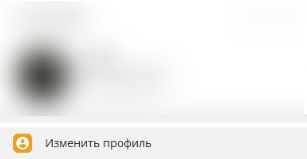
Настройка конфиденциальности (Конфиденциальность)
Данная опция позволяет настроить вашу видимость, видимость ваших фотографий, групп и каналов и т.п. Также данная опция показывает всю информацию о вашем аккаунте и предлагает усилить его защиту при помощи кода – пароля и облачного пароля.
Зачастую, эту опцию используют только для одного – скрыть свою видимость в соц.сети.
Для этого достаточно зайти в те же настройки, перейти во вкладку “Конфиденциальность” и найти там “Последняя активность”. Далее же просто выбираете тот статус, который будет отображать вас в онлайне либо только вашим контактам, либо всем или вообще никому.
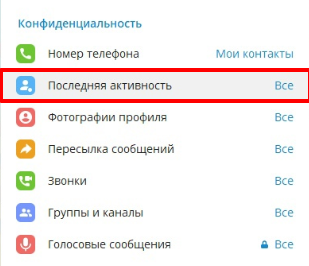
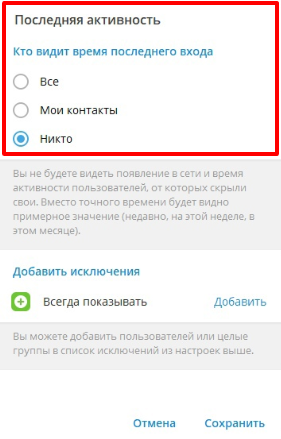
Настраиваете под себя и нажимаете “Сохранить”.
Уведомления и звуки
Этот раздел позволяет настроить показ уведомлений, их звук. В данном разделе всё интуитивно понятно, поэтому задерживаться в нём не будем. Настраиваете под себя и переходите далее.
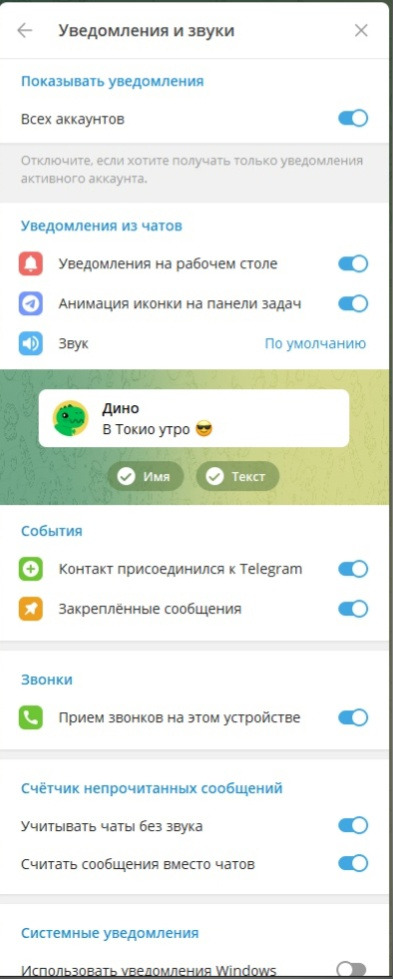
Настройки чатов
Данный раздел позволяет настроить вам оформление вашего чата, позволяет включить ночную тему, позволяет настроить вам отображение сообщений, эмодзи/стикеров и так же настроить отправку сообщений под удобную вам клавишу.
В данном разделе вам следует отталкиваться сугубо от ваших интересов. Этот раздел не требует каких-либо сложных действий, все предельно понятно. Прикрепляем скриншоты как пример:
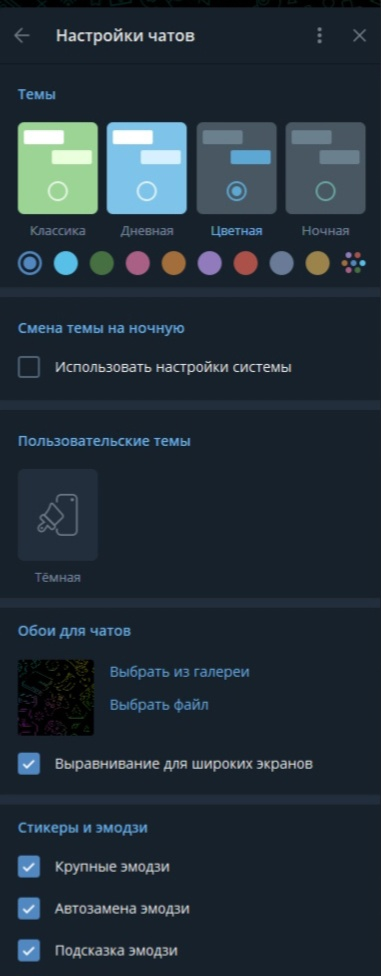
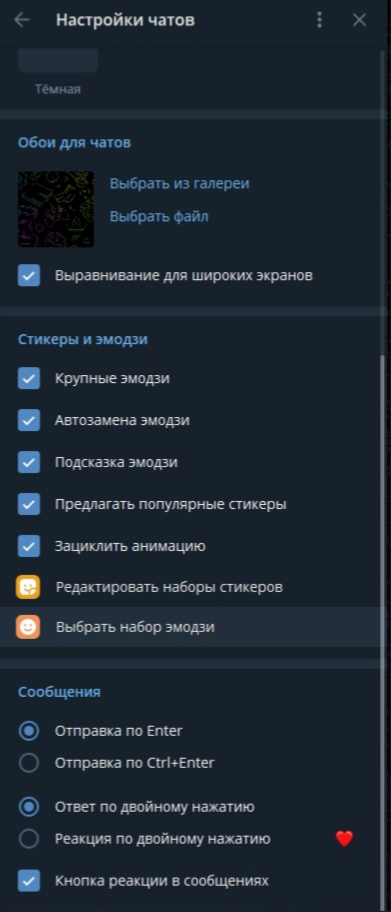
Папки с чатами
Позволяет создать отдельную папку под необходимые вам чаты. То есть, как пример, если у вас есть много чатов с работой и вы не хотите искать их долго в списке, просто можете создать папку и внести эти чаты туда. Для создания папки просто нажимаете на “Создать новую папку” и вносите туда нужный вам список чатов.
Пример отредактированных папок показан на следующем скриншоте:
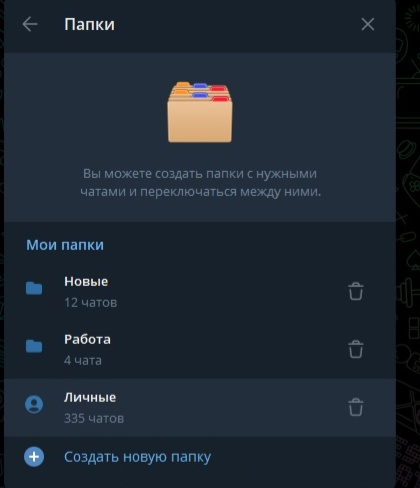
Продвинутые настройки (Отсутствуют в телефонной версии)
Эти настройки позволяют отредактировать загрузку файлов из ваших чатов, позволяют настроить счётчик сообщений, позволяют настроить показ иконок, а также позволяют настроить производительность вашего устройства в период работы с Telegram. К тому же, в этих настройках есть системная проверка орфографии, выявляющая ваши ошибки при написании текста.
Этот раздел в основном нужен тем, кому уже надоела обычная версия приложения и кто хочет что-то попробовать новое в ней. Поэтому мы вам рекомендуем не трогать эти настройки, дабы не испортить ваш комфорт при работе с мессенджером. Можете лишь настроить скачивание файлов с чатов, чтоб они загружались либо автоматически, либо после вашего клика. Перечень всех настроек представлен ниже:
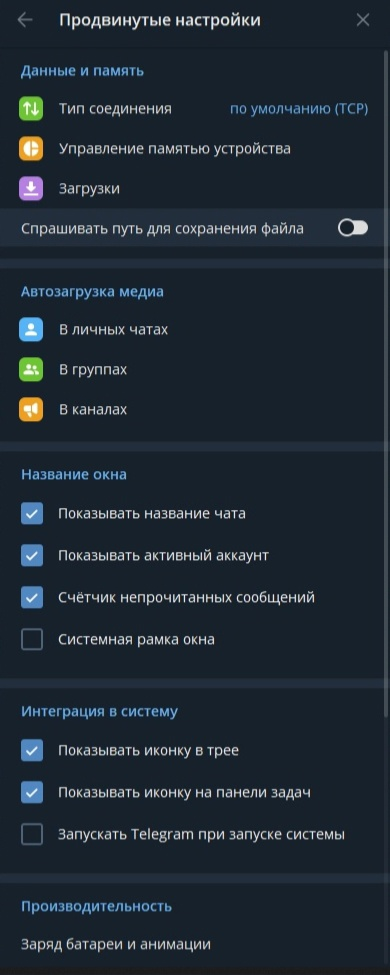
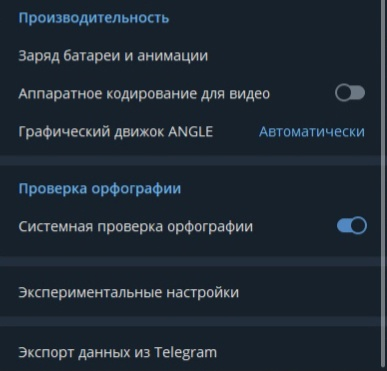
Настройка звонков
Этот параметр отвечает за то, какое устройство будет выступать как микрофон, какое как веб камера. К тому же, настройка звонков позволяет настроить поступающие вам звонки – смогут ли люди вам звонить или нет. Пример настроек показан на скриншоте ниже:
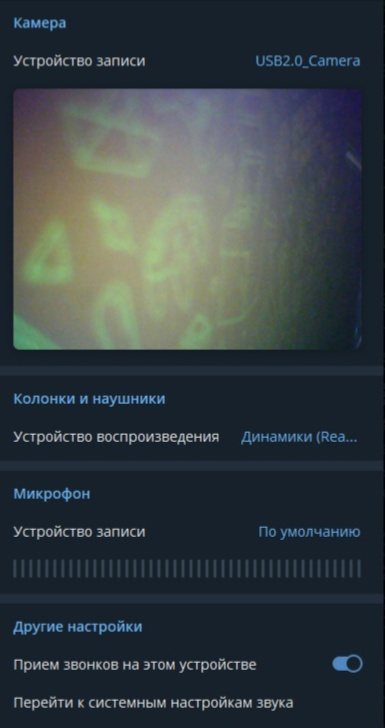
Заряд батареи и анимации (Энергосбережение)
Позволяет настроить параметры отображения ваших видео, стикеров, фото, ваши звонки и gif так, чтоб ваш телефон дольше прослужил без подзарядки. К тому же, данная опция подразумевает то, что вы можете настроить режим энергосбережения в самом Telegram – например 10%. Это означает, что если на вашем телефоне будет 10%, то мессенджер начнёт употреблять меньше энергии, деактивируя параметры, которые сильно садят смартфон. Для компьютера необходимости в такой настройке нет, разве что в ноутбуке. Пример настроенной функции снизу:
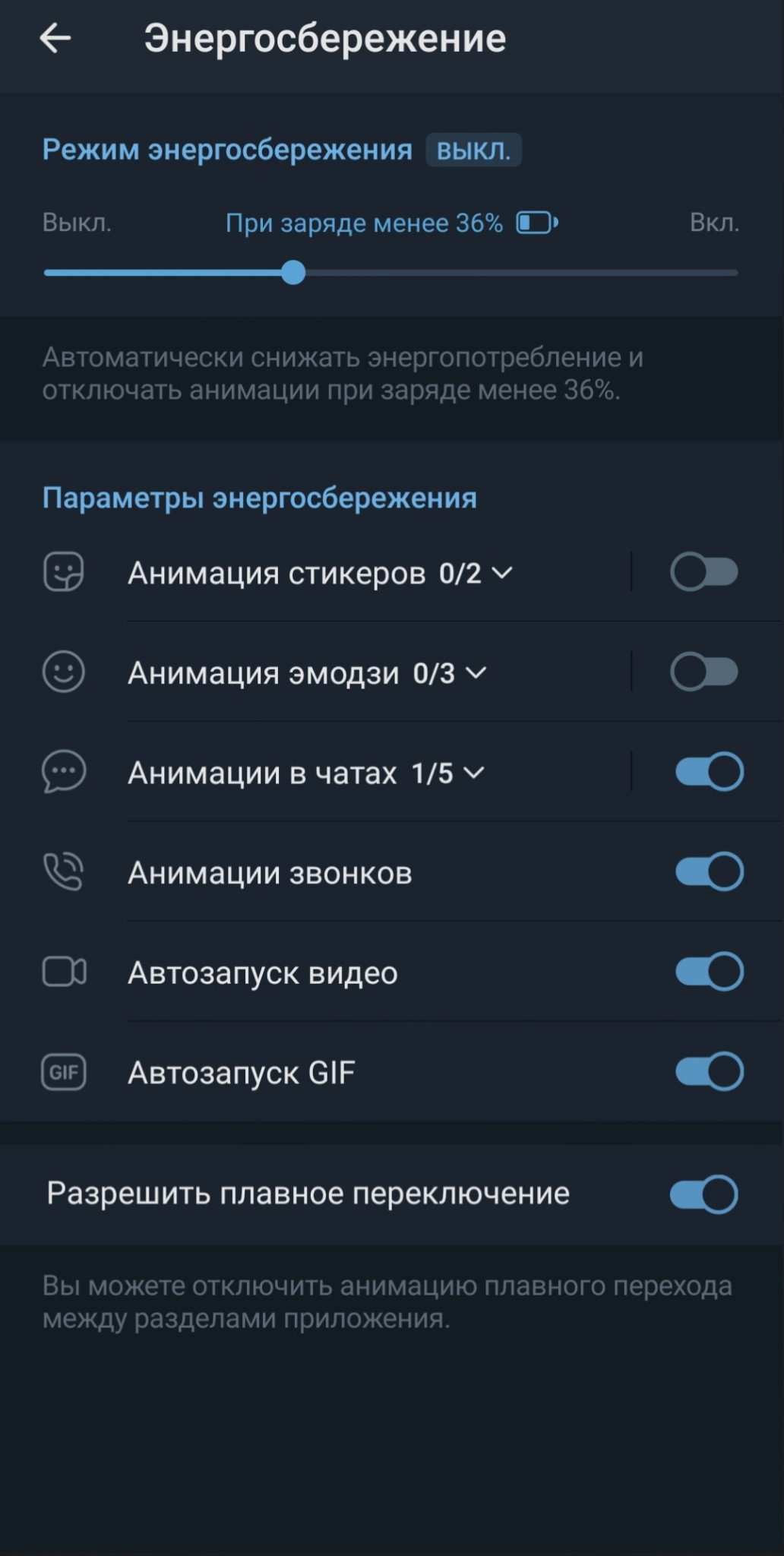
На телефоне представлен немного больший спектр настроек, но они особой роли не имеют и при необходимости вы с лёгкостью сможете интуитивно понять, что это за опция и за что она отвечает.
Заключение
В заключении можно сказать, что создать и настроить Telegram – аккаунт под себя довольно несложно. С этой задачей сможет справиться даже ребёнок, особенно если он будет следовать нашим инструкциям.
Надеемся, что наша инструкция была для вас полезна и вы узнали что-то новое.
До новых встреч!

и/или пишите вопросы
ВАЖНО! ЕСЛИ ВАМ НУЖНЫ УСЛУГИ ПО ПРОДВИЖЕНИЮ, ТО ПИШИТЕ В ЛИЧКУ НА БИРЖЕ KWORK 👉👉👉 https://kwork.ru/user/nikolay_nikolaevich
